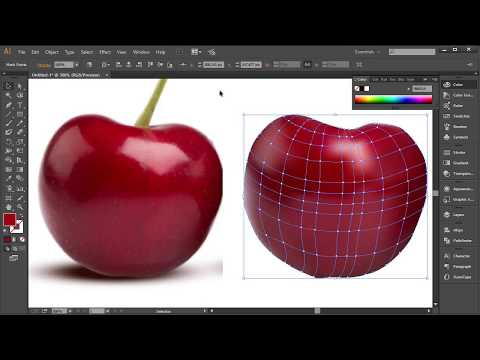S (sigmoidna) krivulja vizualni je prikaz podataka tijekom vremena. Prilikom stvaranja S krivulje uvijek ćete imati jedan stupac ili redak posvećen vremenskom razdoblju, kao što su mjeseci, tromjesečja ili godine. Vaši drugi podaci (poput prihoda, vremena ili utrošenog novca) prikazat će se kao "krivulja" tijekom tog vremenskog razdoblja, što vam može pomoći u identificiranju trendova i ciljanju novih strategija. Ovaj wikiHow vas uči kako koristiti Microsoft Excel za stvaranje S krivulje.
Koraci

Korak 1. Unesite podatke grafikona
Budući da S krivulja prikazuje podatke tijekom određenog vremenskog razdoblja, obavezno rezervirajte jedan redak ili stupac za označavanje vremenskog razdoblja. Na primjer, recimo da ste htjeli prikazati S krivulju novih računa tijekom dvanaest mjeseci. Moglo bi izgledati otprilike ovako:
| A | B | C | D | E | Ž | G | H | Ja | J | K | L | M | |
|---|---|---|---|---|---|---|---|---|---|---|---|---|---|
| 1 | JAN | FEB | OŽUJAK | TRAVANJA | SVIBANJ | LIPANJ | JUL | AUG | SEP | OKT | NOV | DEC | |
| 2 | Novi | 54 | 62 | 74 | 390 | 420 | 90 | 800 | 151 | 220 | 130 | 145 | 280 |
| 3 | Ukupno | 54 | 116 | 190 | 580 | 1000 | 1090 | 1890 | 2041 | 2261 | 2391 | 2536 | 2816 |
U ovom primjeru formula koju koristimo za dobivanje vrijednosti C3 (kumulativni ukupni iznos od veljače 116) je = B3+C2, što dodaje mjesečne prijave od veljače prethodnom kumulativnom iznosu od 54. Slično, kumulativni ožujak ukupno se izračunava pomoću = D2+C3

Korak 2. Označite podatke
Svakako uključite zaglavlja stupaca i redaka. Svi odabrani podaci bit će dodani u grafikon.

Korak 3. Kliknite karticu Umetni
Nalazi se iznad alatne trake pri vrhu programa Excel.

Korak 4. Odaberite vrstu grafikona
Vidjet ćete nekoliko ikona i izbornika na ploči "Karte" pri vrhu programa Excel, a ako zadržite pokazivač miša iznad njih, prikazat će se kakvi se grafikoni nalaze unutra. Možete stvoriti S krivulju na Line ili Scatter grafikonu. Nakon što odaberete grafikon, pojavit će se vaša S krivulja koja prikazuje rast i gubitak tijekom vremena.
- Da biste svoju liniju vidjeli kao lijepu glatku krivulju, krenite s Scatter grafikonom. Da biste to učinili, kliknite ikonu s nekoliko plavih i crnih točaka razbacanih pod pravim kutom, a zatim odaberite Raspršivanje s glatkim linijama opcija.
- Da biste umetnuli redovan linijski grafikon (neće biti gladak/zakrivljen, ali definitivno prikazuje točne podatke na liniji), kliknite ikonu s preklapajućim plavim i crnim linijama s točkama na svakoj točki. Zatim možete odabrati bilo koji grafikon u odjeljku "2-D linija" ili "3-D linija".

Korak 5. Prilagodite svoj grafikon
Sada kada se vaša S krivulja pojavi na grafikonu, možete je urediti kako smatrate prikladnim.
- Da biste uredili naslov grafikona, dvaput kliknite Naslov grafikona i upišite novo ime.
- Kliknite na + pored grafikona za prilagodbu elemenata. Neki posebno korisni elementi koje biste mogli urediti jesu Oznake podataka (za iscrtavanje vrijednosti na krivulji), Tablica podataka (za prikaz neobrađenih podataka pri dnu), i Trendline (za prikaz trendova na bilo kojoj varijabli).
- Kliknite ikonu kista uz vaš grafikon da biste odabrali različite stilove i boje. Neki od različitih stilova pružaju dodatne korisne informacije za tumačenje vaših podataka.
- Kliknite ikonu toka pored grafikona da biste odabrali koje podatke želite vidjeti na grafikonu. Na primjer, ako želite vidjeti samo S krivulju za kumulativne podatke, možete ukloniti kvačicu iz mjesečnih unosa.
Savjeti
- Ovisno o vrsti grafikona koji odaberete, vaša linija S krivulje može biti više kutna nego zakrivljena. To ne znači da su podaci netočni.
- Ako ne želite odabrati sve podatke za grafikon, držite tipku Ctrl ili Naredba dok klikate ćelije koje želite dodati.
- Na https://stats.areppim.com/calc/calc_scurve.php saznajte kako stvoriti S krivulju s generatorom, a ne Excel podacima.